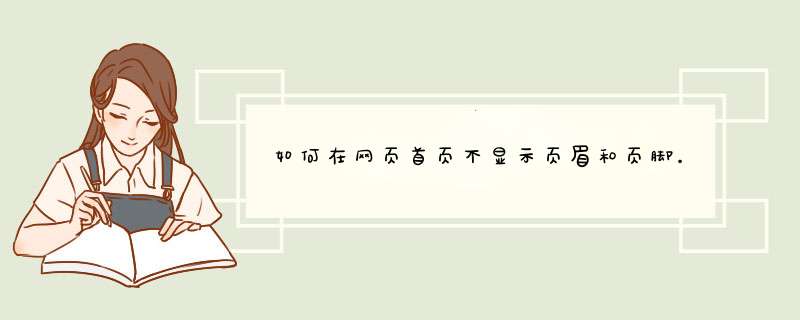
第一节:选择“设计”-“页码”-“页码格式”-“选择编码格式I”-“起始页码”;“页码”-“页码底端”选择一个,第一节的页码就设置好了;
第二节:鼠标移到第二节的页码设置位置,重复选择选择“设计”-“页码”-“页码格式”-”-“选择编码格式123”-““起始页码”;“页码”-“页码底端”选择一个,第二节的页码就也设置好了。
解决word如何在某一页不设置页眉的步骤如下:
1.打开待编辑文档。
2.在菜单栏找到“视图”下的“页眉页脚”,左键点击。在出现的对话框中,选择“版式”中页眉页脚选项中,点击“首页不同”(前边方框点上对号)。
3.再点击“边框”,会出现一个对话框。
4.在“设置”中点击“无边框”,点击“确定”。
5.我们看到首页的页眉就不见了,但是以后的页眉页脚没有变化。这样就解决了word如何在某一页不设置页眉的问题了。
欢迎分享,转载请注明来源:内存溢出

 微信扫一扫
微信扫一扫
 支付宝扫一扫
支付宝扫一扫
评论列表(0条)